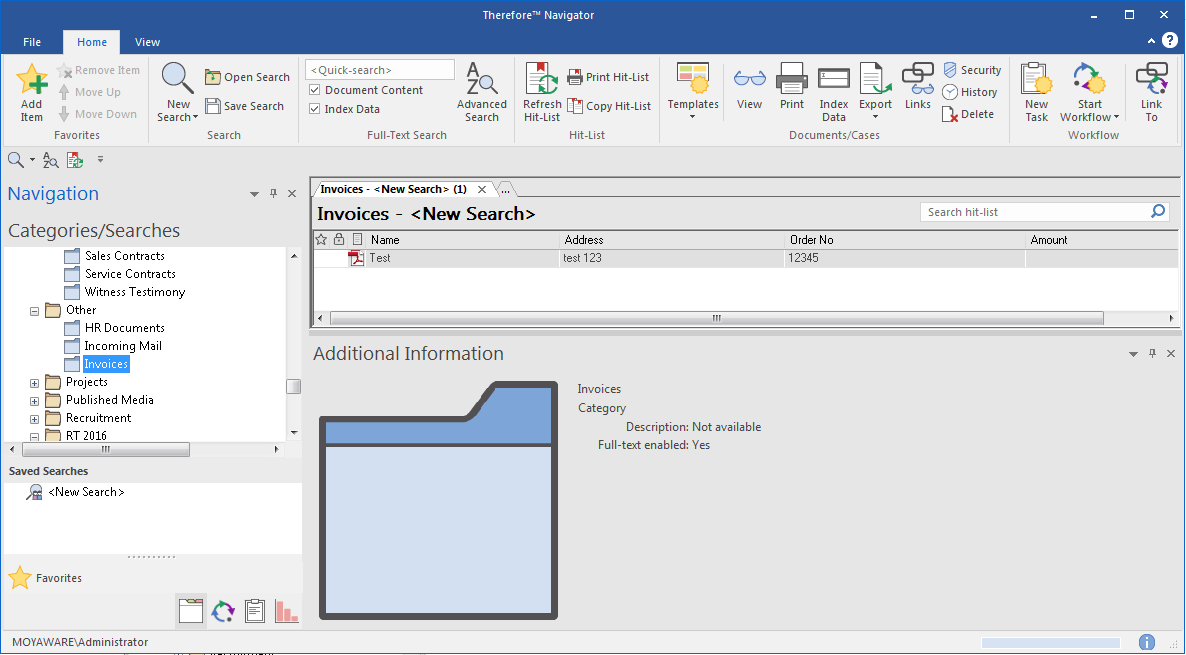|
Festlegen der Reihenfolge von Feldern in Trefferlisten und von Tabulatoren |
Scroll |
Beim Durchsuchen einer Kategorie im Therefore™ Navigator wird eine Trefferliste der gefundenen Dokumente angezeigt, in der die Indexfelder als Spaltenüberschriften fungieren. Sie können die Reihenfolge der Spalten mit der Funktion "Tabulatorreihenfolge" in den Kategorieeigenschaften festlegen. Damit wird auch die Fokusreihenfolge der Indexfelder festgelegt. (Erläuterung: Wenn ein Dokument in einer bestimmten Kategorie gespeichert ist, beginnt der Fokus mit dem Indexfeld, das an erster Stelle in der Tablulatorreihenfolge steht. Wenn ein Benutzer die Tabulatortaste betätigt, wird der Fokus auf das nächste Indexfeld in der konfigurierten Tabulatorreihenfolge verschoben.)
|
Die Tablulatorreihenfolge einer Kategorie bestimmt ferner die Reihenfolge der Indexdatenfelder beim Anzeigen von Indexdaten in der Therefore™ Mobile App oder in Therefore™ MFP Scan oder Print. |
 So legen Sie die Trefferlistenfeld- und Tabulatorreihenfolge fest:
So legen Sie die Trefferlistenfeld- und Tabulatorreihenfolge fest:
1.Öffnen Sie die gewünschte Kategorie. In diesem Beispiel wird die Kategorie Incoming Invoices geöffnet. Klicken Sie mit der rechten Maustaste auf einen leeren Bereich im Kategoriefenster. Ein Kontextmenü wird angezeigt. Wählen Sie die Menüoption Tabulatorreihenfolge aus.
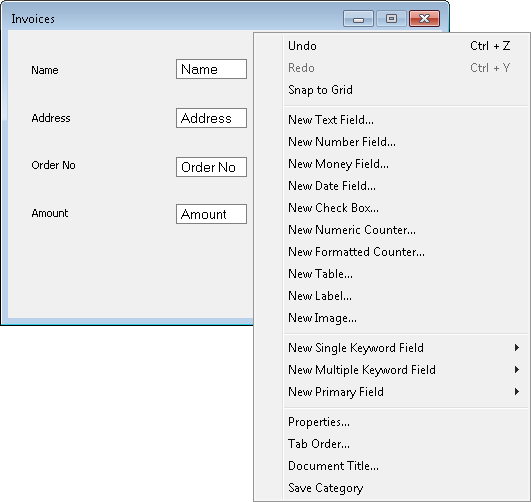
2.Das Dialogfeld Tabulatorreihenfolge wird angezeigt.
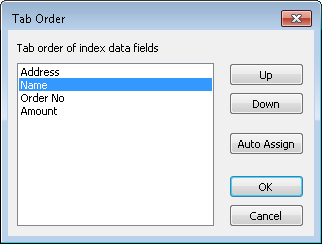
3.In diesem Beispiel ändern wir die Tabulatorreihenfolge so, dass das Indexfeld Kunde die erste Spalte in der Trefferliste des Therefore™ Navigators wird. Wählen Sie das Indexfeld Kunde aus. Klicken Sie auf die Schaltfläche Hinauf, um das Indexfeld an den Anfang der Liste zu verschieben. Klicken Sie auf die Schaltfläche OK, um die Änderungen zu speichern.
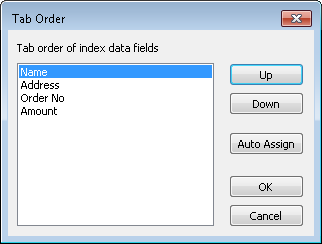
4.Wenn Sie jetzt eine Suche nach Dokumenten in der Kategorie Incoming Invoices durchführen, wird die Indexfeldspalte in der Reihenfolge so angezeigt, dass sich das Indexfeld Customer Name an erster Stelle befindet. Auf ähnliche Weise wird beim Speichern eines Dokuments die Tabulatorreihenfolge der Indexfelder in der Reihenfolge sein wie sie in Schritt 3 festgelegt wurde.